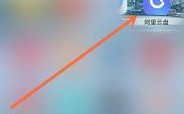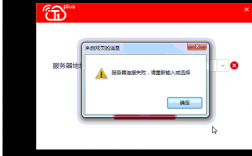在数字化时代,截图已成为我们记录、分享信息的重要手段,宏碁作为知名的电脑品牌,为用户提供了多种截图方式,本文将详细介绍宏碁电脑的截图方法,帮助你轻松捕获每一个美好瞬间。
1. 使用键盘快捷键截图

宏碁电脑配备了方便的快捷键,让你轻松完成截图,在Windows系统下,只需按下“Fn+PrtScn”(Fn+Print Screen)键,即可将整个屏幕的内容截取下来,若只想截取当前活动窗口,可按下“Alt+PrtScn”(Alt+Print Screen)键,完成截图后,可在“画图”等应用中进行编辑和保存。
2. 利用Windows内置截图工具
Windows 10及以上版本的操作系统内置了截图工具,适用于截取任意形状的图片,你可在搜索栏中输入“截图工具”打开应用,选择“新建”按钮后,用鼠标拖拽出所需截图的区域,然后点击“保存”按钮即可完成截图。

3. 使用第三方截图软件
除了以上两种方法,你还可以安装第三方截图软件,以满足更多截图需求,Snagit、Greenshot等软件具有丰富的截图功能和编辑工具,可以帮助你轻松完成复杂的截图任务。
截图技巧固然重要,但选择合适的截图工具更能提高效率,以下是几个推荐的截图软件:

* **FastStone Capture**:这是一款免费、功能强大的截图工具,支持多种截图模式,还具有图像编辑功能。
* **ShareX**:这是一款开源的截图工具,具有丰富的自定义选项和一键分享功能。
* **PicPick**:该软件除了支持多种截图模式外,还提供了屏幕取色、图像编辑等功能。
在掌握宏碁电脑截图技巧的同时,不妨试试这些截图软件,或许能为你的工作和生活带来更多便利,不同型号的宏碁电脑可能具有不同的截图方式,建议查阅说明书或官方网站获取更准确的信息,希望本文能帮助你更好地掌握宏碁截图技巧,轻松留存美好瞬间。
**用户互动**:
1. 你平时使用哪种截图方式?
2. 你最喜欢的第三方截图软件是哪个?为什么?
3. 你希望未来截图工具增加哪些功能?
请大家踊跃留言分享,让我们一起交流心得,共享数字生活的美好!

 微信扫一扫打赏
微信扫一扫打赏